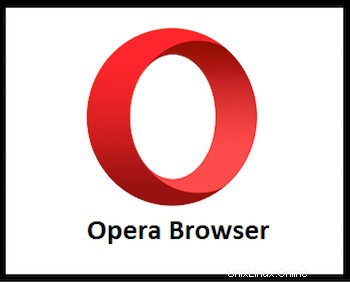
En este tutorial, le mostraremos cómo instalar Opera Browser en Fedora 35. Para aquellos de ustedes que no lo sabían, Opera es uno de los navegadores web más populares y ampliamente utilizados a nivel mundial. , desarrollado por Opera Software AS. Opera es hoy en día un navegador basado en Chromium. Se distingue de otros navegadores por su interfaz de usuario y otras funciones. Algunas de sus funciones avanzadas son marcación rápida, bloqueo de ventanas emergentes, navegación privada, VPN gratuita, y navegación por pestañas.
Este artículo asume que tiene al menos conocimientos básicos de Linux, sabe cómo usar el shell y, lo que es más importante, aloja su sitio en su propio VPS. La instalación es bastante simple y asume que se están ejecutando en la cuenta raíz, si no, es posible que deba agregar 'sudo ' a los comandos para obtener privilegios de root. Le mostraré la instalación paso a paso del navegador web Opera en un Fedora 35.
Requisitos previos
- Un servidor que ejecuta uno de los siguientes sistemas operativos:Fedora 35.
- Se recomienda que utilice una instalación de sistema operativo nueva para evitar posibles problemas.
- Un
non-root sudo usero acceder alroot user. Recomendamos actuar como unnon-root sudo user, sin embargo, puede dañar su sistema si no tiene cuidado al actuar como root.
Instalar el navegador Opera en Fedora 35
Paso 1. Antes de continuar, actualice su sistema operativo Fedora para asegurarse de que todos los paquetes existentes estén actualizados. Use este comando para actualizar los paquetes del servidor:
sudo dnf upgrade sudo dnf update
Paso 2. Instalación del navegador Opera en Fedora 35.
De manera predeterminada, Opera no está disponible en el repositorio base de Fedora 35. Ahora ejecute el siguiente comando a continuación para agregar el repositorio del navegador Opera a su sistema Fedora:
sudo nano /etc/yum.repos.d/opera.repo
Agregue el siguiente archivo:
[opera] name=Opera packages type=rpm-md baseurl=https://rpm.opera.com/rpm gpgcheck=1 gpgkey=https://rpm.opera.com/rpmrepo.key enabled=1
Guarde y cierre un archivo, luego importe la clave GPG:
sudo rpm --import https://rpm.opera.com/rpmrepo.key
Después de agregar el repositorio de Opera, ahora instalamos la versión estable del navegador Opera usando el dnf comando:
sudo dnf update sudo dnf install opera-stable
Verificar la instalación de Opera:
opera --version
Paso 3. Acceso al navegador Opera en Fedora.
Una vez instalado correctamente, inicie el navegador web Opera yendo a Actividades -> busque Opera o ejecute el comando opera en la terminal:
opera
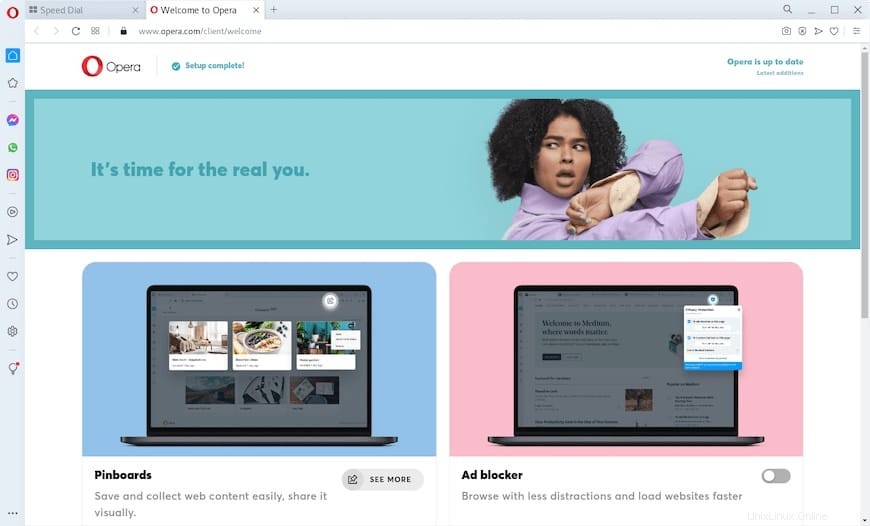
¡Felicitaciones! Ha instalado Opera con éxito. Gracias por usar este tutorial para instalar Opera Browser en su sistema Fedora 35. Para obtener ayuda adicional o información útil, le recomendamos que consulte el sitio web oficial de Opera.